Instruksjoner for nedlasting av skrifter
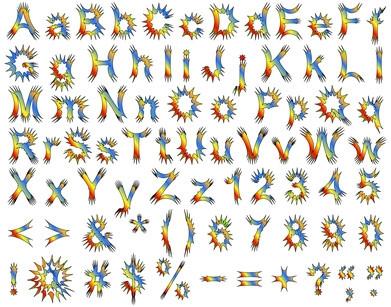
Datamaskiner er utstyrt med en håndfull av fonter med å skrive. Noen av disse skriftene er mer kreative, mens andre synes rett og slett kjedelig. Internett tilbyr databrukere muligheten til å enkelt laste ned fonter til bruk for din neste skriftlig oppgave. Du kan laste ned disse skriftene i mindre enn ett minutt, slik at du kan begynne å bruke dem nesten umiddelbart.
Bruksanvisning
1 Last inn en gratis font nettsted (se Ressurser). En rekke nettsteder finnes som selger skrifter; Men å finne et gratis nettsted vil spare deg for penger og gi deg et omfattende utvalg av fonter å laste ned.
2 Bla gjennom skriftene tilbys av nettsteder. Flere skrifter er brutt ned i kategorier som ferie tekst, barn tekst, skrekk tekster, etc. Velge den perfekte skriften kan ta flere minutter, så ta deg tid mens du ser.
3 Klikk på prøven for skriften som du er interessert. Prøven vil være en bildefil du kan klikke på for å komme inn i nedlastingsområdet. Hvis du er fornøyd med utseendet på skriften, klikk på "Last ned" linken.
4 Klikk "Open" i boksen som dukker opp når du klikker for å laste ned. Filen vil se ut som om det er å laste ned, men når du er ferdig, vil det bli bedt om å åpne mappen for visning.
5 Pakk ut filen med WinZip ved å klikke på filen og velge "Pakk" i filalternativer. Når filene er pakket ut, vil en mappe dukke opp og midlertidig huse filer før du bestemmer deg for hvor du vil plassere dem.
6 Dra musen over alle filene i mappen og velg "Extract til bestemt mappe" alternativet på toppen av WinZip mappen. Dette vil tillate deg å velge akkurat hvor du vil plassere filene, som er en nødvendighet for å få tilgang til skriftene.
7 Type "C: \ Windows \ Fonts" i adresselinjen til å angi hvor filene skal pakkes ut. Klikk på ikonet for å "pakke ut filer", og dette vil sende skriftene til den skriftmappen. Du vil se en nedlasting bar som filer overføring; baren vil forsvinne når filene blir flyttet. Du kan nå bruke skriften i noen skriftlig eller tegneprogram.
Hint
- Hvis din viktigste stasjonen er ikke C: \ angir hoved stasjonen der Windows-mappen er plassert.
